WhatsApp换手机攻略:轻松转移,无缝衔接!
想必不少小伙伴都经历过换手机的喜悦时刻,但随之而来的问题也不少,比如如何将WhatsApp上的聊天记录、联系人等信息无缝转移到新手机上。别担心,今天就来给你支招,让你轻松搞定WhatsApp换手机大作战!
一、换手机前的准备工作
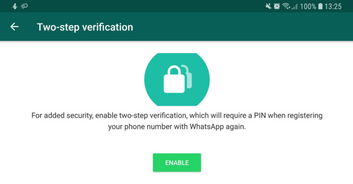
在开始之前,先来了解一下为什么换手机后需要重新登录WhatsApp。
原因一:WhatsApp账号是与设备绑定的,换手机后需要重新激活账号。
原因二:为了确保账号安全,WhatsApp会要求重新验证手机号码。
原因三:新手机上需要安装WhatsApp应用。

准备工作:

1 确保新手机已安装WhatsApp应用。
2 准备好旧手机和新手机的手机号码。
3 确认网络连接正常。
二、备份旧手机上的WhatsApp聊天记录
在更换手机之前,首先需要确保旧手机上的WhatsApp聊天记录得到妥善备份。这样,在新手机上安装WhatsApp后,才能顺利恢复这些重要的信息。
备份步骤:
1 打开WhatsApp应用。
2 点击右上角的菜单图标(三个点)。
3 选择“设置”。
4 点击“聊天”。
5 选择“聊天备份”。
6 点击“立即备份”。
7 等待备份完成。
三、在新手机上登录WhatsApp
备份完成后,就可以在新手机上登录WhatsApp了。
登录步骤:
1 打开WhatsApp应用。
2 输入手机号码。
3 点击“下一步”。
4 接收并输入验证码。
5 点击“下一步”。
6 选择“从备份恢复聊天记录”。
7 选择备份文件。
8 等待恢复完成。
四、恢复聊天记录
恢复完成后,就可以在新手机上看到所有的聊天记录了。
注意事项:
1 恢复聊天记录时,请确保备份文件未被删除。
2 如果备份文件过大,恢复过程可能需要一些时间。
3 恢复聊天记录后,请检查聊天记录是否完整。
五、其他问题解答
问题一:为什么我的聊天记录没有恢复?
解答:可能是备份文件被删除或损坏,请尝试重新备份并恢复。
问题二:为什么我的联系人没有恢复?
解答:联系人信息通常不会随聊天记录一起备份,请手动添加联系人。
问题三:为什么我的聊天记录恢复后有些信息缺失?
解答:可能是备份文件不完整,请尝试重新备份并恢复。
通过以上步骤,相信你已经成功地将WhatsApp聊天记录、联系人等信息转移到新手机上了。换手机不再是一件头疼的事情,让我们一起享受科技带来的便捷吧!
